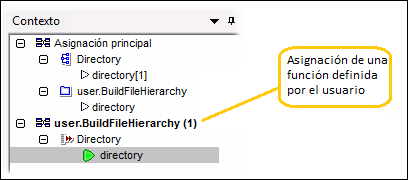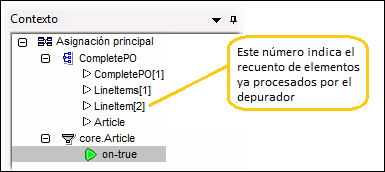Ventana Contexto
Cuando MapForce está en modo depurador, la ventana Contexto muestra una estructura de conectores que corresponden a la posición actual del depurador. En otras palabras, ofrece el contexto de asignación responsable de producir el valor actual de la asignación.
MapForce genera el contexto actual de la siguiente manera:
1.Empezar por el nodo raíz de la estructura de destino.
2.Descender hasta el nodo de destino actual.
3.Desde el nodo de destino actual, avanzar hacia la izquierda por los componentes que conduzcan hasta la posición actual. Estos componentes pueden ser filtros o componentes de ordenación, funciones definidas por el usuario o integradas, variables, etc.
La ventana Contexto ofrece información, pero también es un asistente para la navegación. Para seleccionar un nodo determinado de la asignación desde el contexto actual directamente, haga clic con el botón derecho en el nodo en la ventana Contexto y elija Seleccionar en la asignación. Con esto puede evitar tener que desplazarse todo el rato por la asignación, si se trata de un diseño muy grande.
La ventana Contexto puede incluir estos iconos y anotaciones:
Icono | Descripción |
|---|---|
| Representa la asignación a la que pertenece el contexto. Puede ser la asignación principal o la asignación de una función definida por el usuario.
|
| Representa un conector. Los nodos de destino procesados hasta el momento aparecen entre corchetes.
|
| Representa el conector actual (la posición más reciente de la ejecución). Se trata del origen del valor actual que aparece en la ventana Valores.
En casos muy raros, es posible que un valor calculado se utilice para varios conectores. Cuando esto ocurra, podrían aparecer varios iconos verdes. |
| Representa el conector actual cuando el depurador está en una posición del pasado relativo al puesto más reciente de la ejecución. Esto puede ocurrir después de que se establezca el contexto en un valor (véase Establecer el contexto en un valor). |
Además de estos iconos y anotaciones, la ventana Contexto incluye los iconos estándar correspondientes a los tipos de componentes presentes en la asignación de datos.
Ventana Contexto y funciones definidas por el usuario
Si el contexto actual incluye funciones definidas por el usuario, éstas aparecerán también en la ventana Contexto. Recuerde que si el contexto actual es para calcular un valor de entrada de una función definida por el usuario, entonces el contexto se determinará de la siguiente manera:
1.Desde el destino del conector de salida de la función definida por el usuario hasta el conector de entrada de la función definida por el usuario.
2.Desde esa posición hacia la izquierda.
Nota: en el contexto se puede dar la misma función definida por el usuario varias veces. Esto ocurre porque hay varias llamadas a función encadenadas o porque la función definida por el usuario está definida como recursiva.